언어 확장 기능을 사용하면 언어 확장 플러그 인을 사용하여 다른 언어를 Azure Data Explorer KQL 쿼리에 통합할 수 있습니다. 플러그 인의 런타임은 클러스터의 노드에서 실행되는 격리되고 안전한 환경인 샌드박스에서 호스트됩니다. 이 문서에서는 Azure Portal 내의 Azure Data Explorer 클러스터에서 언어 확장 플러그 인을 관리합니다.
필수 구성 요소
- Azure 구독 평가판 Azure 계정을 만듭니다.
- Azure Data Explorer 클러스터 및 데이터베이스. 클러스터 및 데이터베이스를 만듭니다.
- 제한 사항을 검토하세요. 언어 확장은 중첩된 가상화를 지원하는 SKU에서만 사용하도록 설정할 수 있습니다.
- 클러스터 AllDatabasesAdmin 권한. Azure Data Explorer 클러스터 권한을 관리합니다.
클러스터에서 언어 확장 사용
클러스터에서 언어 확장을 사용하도록 설정하려면 다음 단계를 수행합니다.
Azure Portal에서 Azure Data Explorer 클러스터로 이동합니다.
설정을 선택합니다.
구성에서 사용할 언어 확장을 찾은 다음 켜기를 선택합니다.
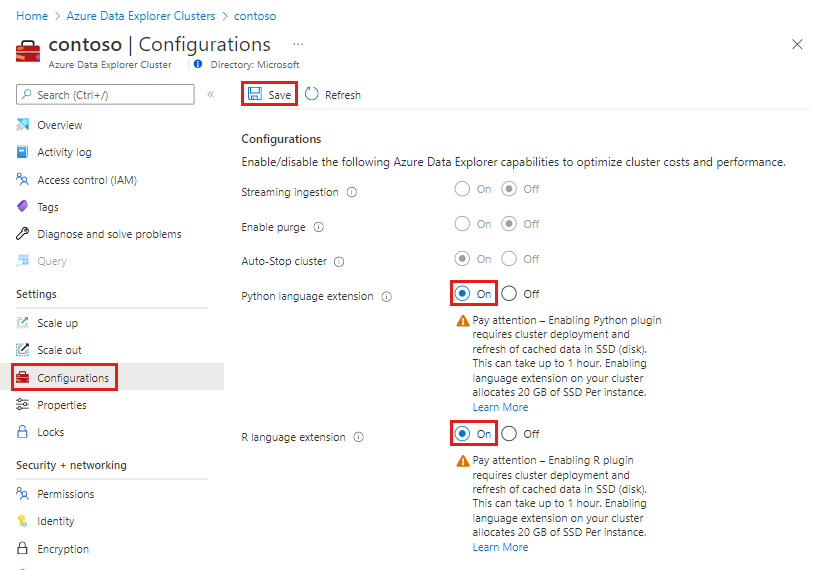
Python의 경우 목록에서 원하는 이미지를 선택합니다. 이미지를 관리하거나 사용자 지정 이미지를 관리할 수 있습니다.
저장을 선택합니다.
참고 항목
언어 확장을 사용하도록 설정하는 데 최대 60분이 걸릴 수 있습니다. 이 프로세스는 클러스터 가용성에 영향을 주지 않습니다.
클러스터에서 Python 언어 확장 이미지 변경
클러스터에서 Python 언어 확장의 이미지를 편집하려면 다음 단계를 수행합니다.
- Azure Portal에서 Azure Data Explorer 클러스터로 이동합니다.
- 설정을 선택합니다.
- 구성 아래에서 목록에서 원하는 Python 이미지를 선택합니다.
- 저장을 선택합니다.
참고 항목
이미지 프로세스를 업데이트하는 데 최대 60분이 걸릴 수 있습니다. 이 프로세스는 클러스터 가용성에 영향을 주지 않습니다.
사용자 지정 이미지 만들기
Azure Portal에서 Azure Data Explorer 클러스터로 이동합니다.
설정을 선택합니다.
구성에서 + 사용자 지정 이미지 추가(미리 보기)를 선택합니다.
열리는 창에서 다음 정보를 제공합니다.
- 사용자 지정 이미지 이름: 사용자 지정 이미지의 이름입니다.
-
시작: Python 엔진 또는 기존 이미지를 선택합니다.
-
Python 엔진:
- 유효한 Python 버전 번호를 입력합니다.
- 요구 사항 파일을 추가합니다.
-
기존 이미지:
- 드롭다운에서 기존 이미지를 선택합니다.
- 요구 사항 파일을 추가합니다.
-
Python 엔진:
확인을 선택합니다.
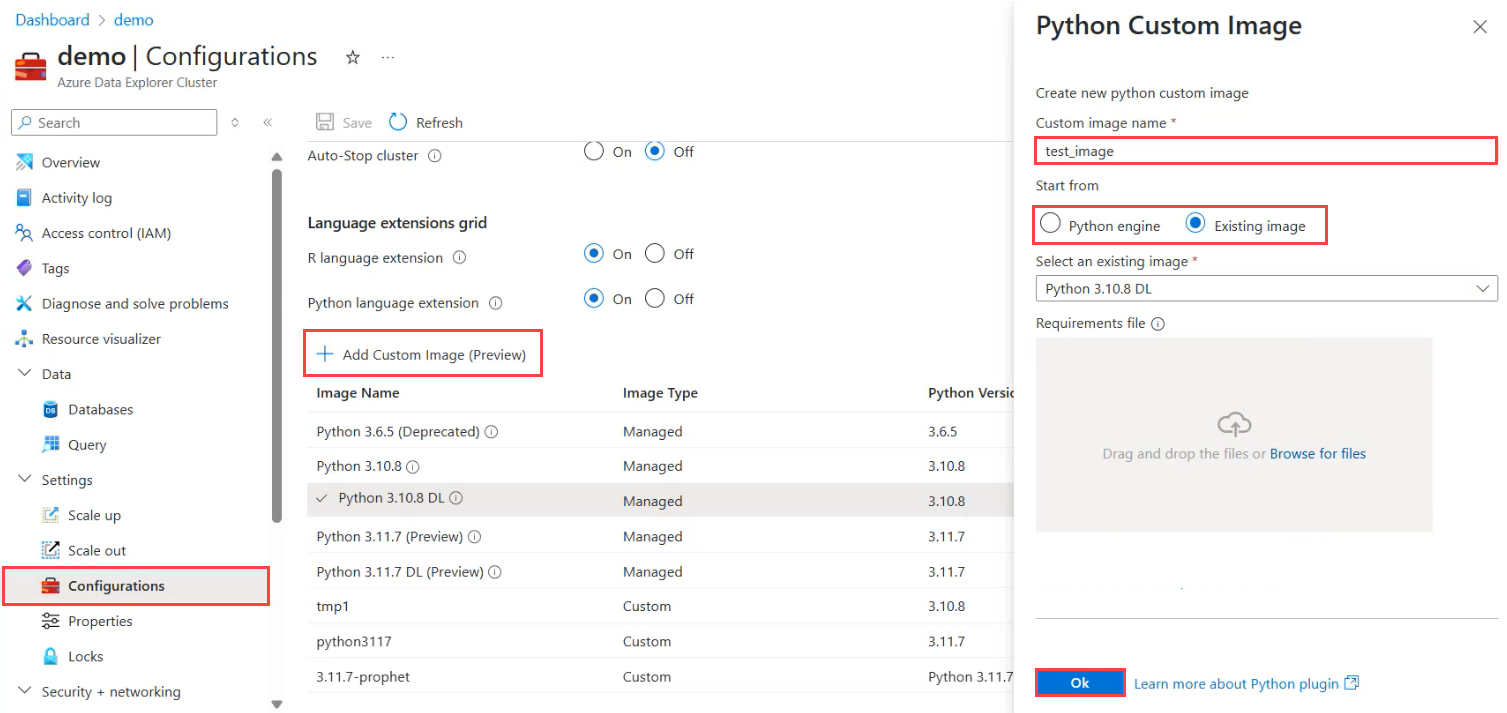
참고 항목
클러스터가 새 이미지를 업데이트하는 동안 클러스터에 대한 추가 변경은 수행할 수 없습니다.
이미지를 만든 후 편집하거나 삭제할 수 있습니다.
요구 사항 파일
지원되는 요구 사항 파일은 Python 패키지 형식 pip requirements.txt 이며 포함할 수 있습니다. 각 줄에는 패키지 이름, 선택적으로 패키지 번호가 포함됩니다. 예시:
annotated-types==0.6.0
anytree
arrow==1.3.0
attrs==23.2.0
클러스터에서 언어 확장 사용 안 함
참고 항목
이미지 프로세스를 사용하지 않도록 설정하는 데 최대 30분이 걸릴 수 있습니다. 이 프로세스는 클러스터 가용성에 영향을 주지 않습니다.
클러스터에서 언어 확장을 사용하지 않으려면 다음 단계를 수행합니다.
- Azure Portal에서 Azure Data Explorer 클러스터로 이동합니다.
- 설정에서 구성을 선택합니다.
- 구성 창에서 끄기를 선택하여 언어 확장을 사용하지 않습니다.
- 저장을 선택합니다.
제한 사항
- 언어 확장 런타임 샌드박스는 관련 언어 범위에서 쿼리가 실행되지 않더라도 디스크 공간을 할당합니다. 자세한 제한 사항은 샌드박스를 참조하세요.
관련 콘텐츠
- Python 통합 KQL 쿼리를 실행하는 방법 알아보기
- R 통합 KQL 쿼리를 실행하는 방법 알아보기